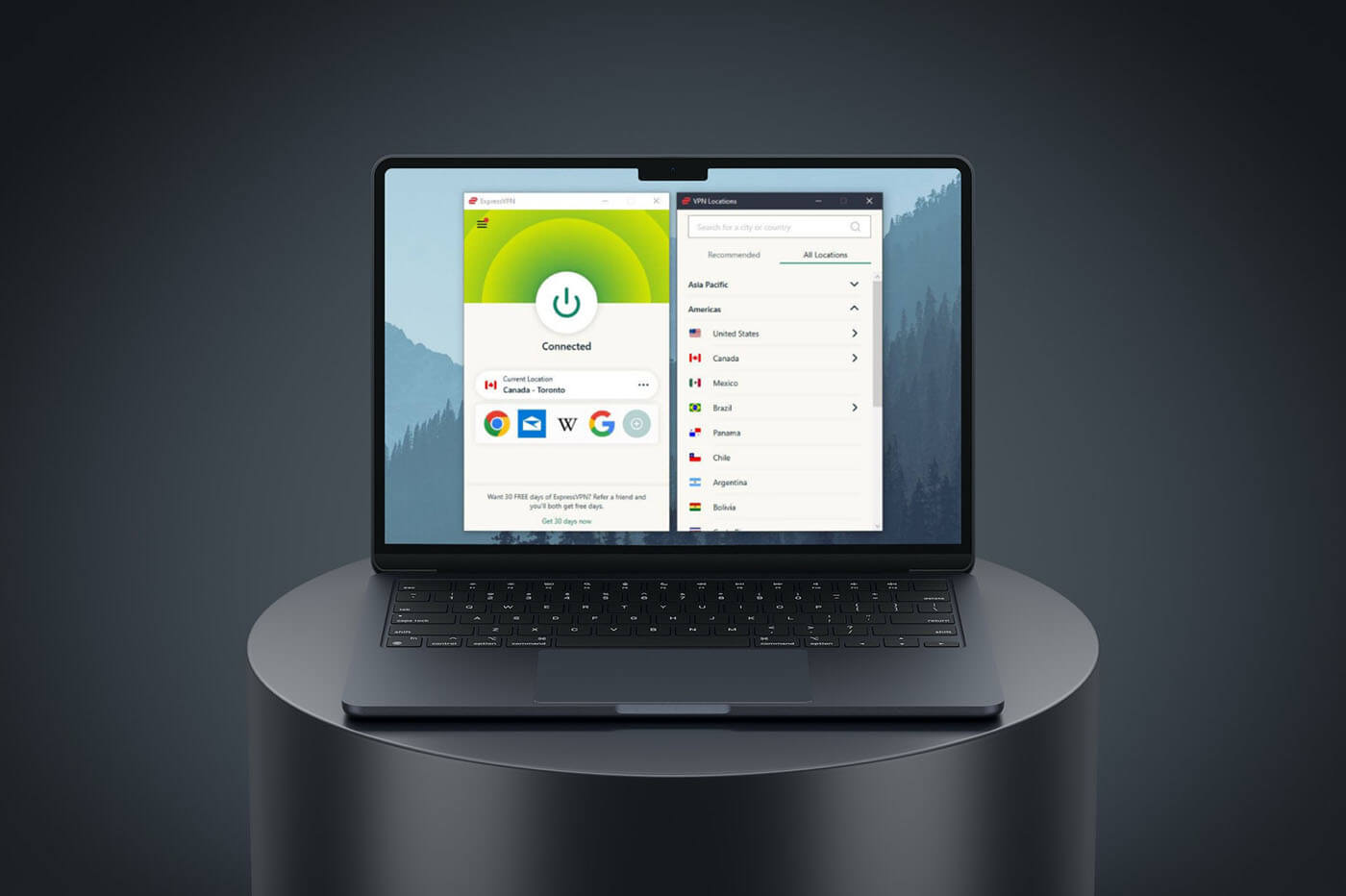使用使用 Siri 聊天 GPT到目前为止,在 iPhone 上需要相当复杂的操作,需要您在 iOS 快捷方式中输入 OpenAI 帐户的 API 密钥。但现在程序已大大简化。尽管OpenAI 几周前推出了适用于 iOS 的 ChatGPT 应用程序,到目前为止只能通过应用程序直接查询聊天机器人。
但该公司刚刚发布了 iPhone 应用程序的重大更新。现在支持 Siri 以及 iOS 快捷方式。换句话说,您可以通过(友善地)询问 Siri 来非常轻松地查询 ChatGPT,无需任何特殊的技巧。为此,请务必事先检查您的 OpenAI 帐户是否已在 iPhone 上的 ChatGPT 应用程序中正确连接。以下是要遵循的程序。
1.更新iOS版ChatGPT
打开App Store,点击右上角的头像并下载最新的应用程序更新iOS 版 ChatGPT。 OpenAI 刚刚在版本 1.2023.152 中引入了对 Siri 和 iOS 快捷方式的支持。因此,这意味着您可以通过 iOS 快捷方式从其本机应用程序查询聊天机器人,您将使用 Siri 命令调用该快捷方式。
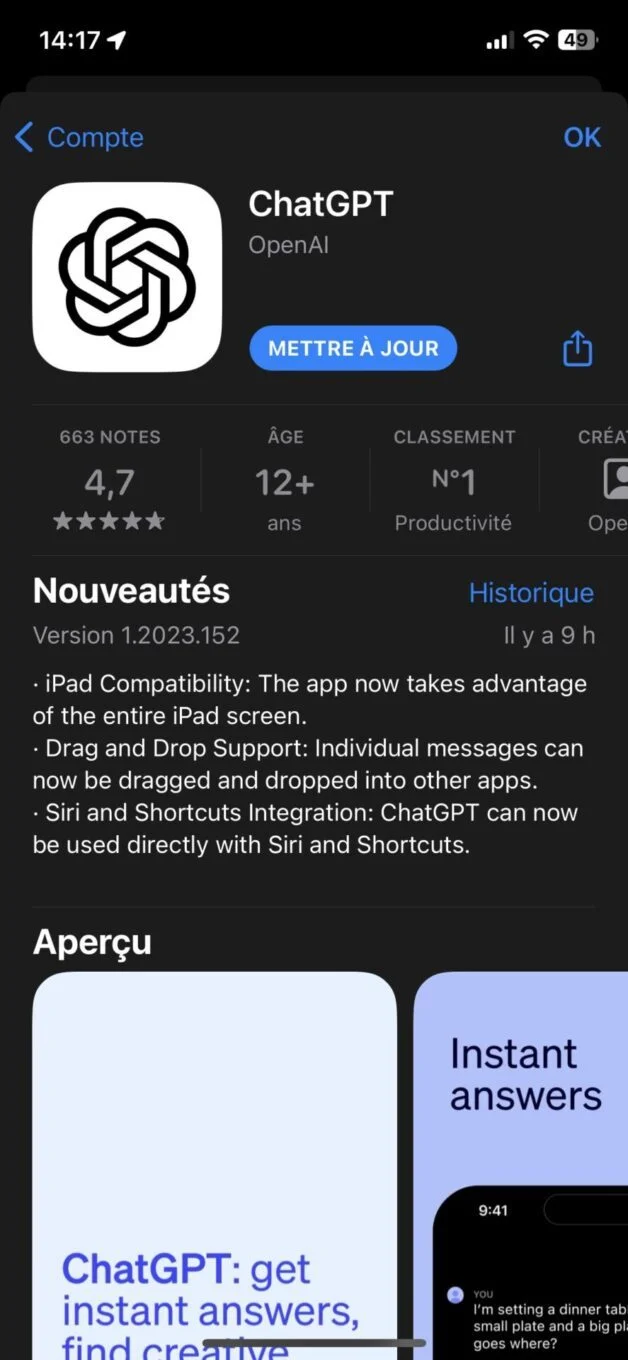
2. 下载快捷方式应用程序
如果您还没有这样做,下载快捷方式应用程序在你的 iPhone 上。这款由 Apple 开发的免费应用程序可让您轻松创建自动化脚本以在 iPhone 上执行某些任务。正是由于这一点,您将能够创建查询 ChatGPT 的快捷方式。
3.创建新的快捷方式
打开应用程序快捷方式在您的 iPhone 上,选择选项卡快捷方式并按下左下角的按钮 +屏幕右上角创建一个新的快捷方式。现在按添加一个动作,然后在搜索框中输入听写文本。然后选择相关操作将其添加到您的快捷方式中。
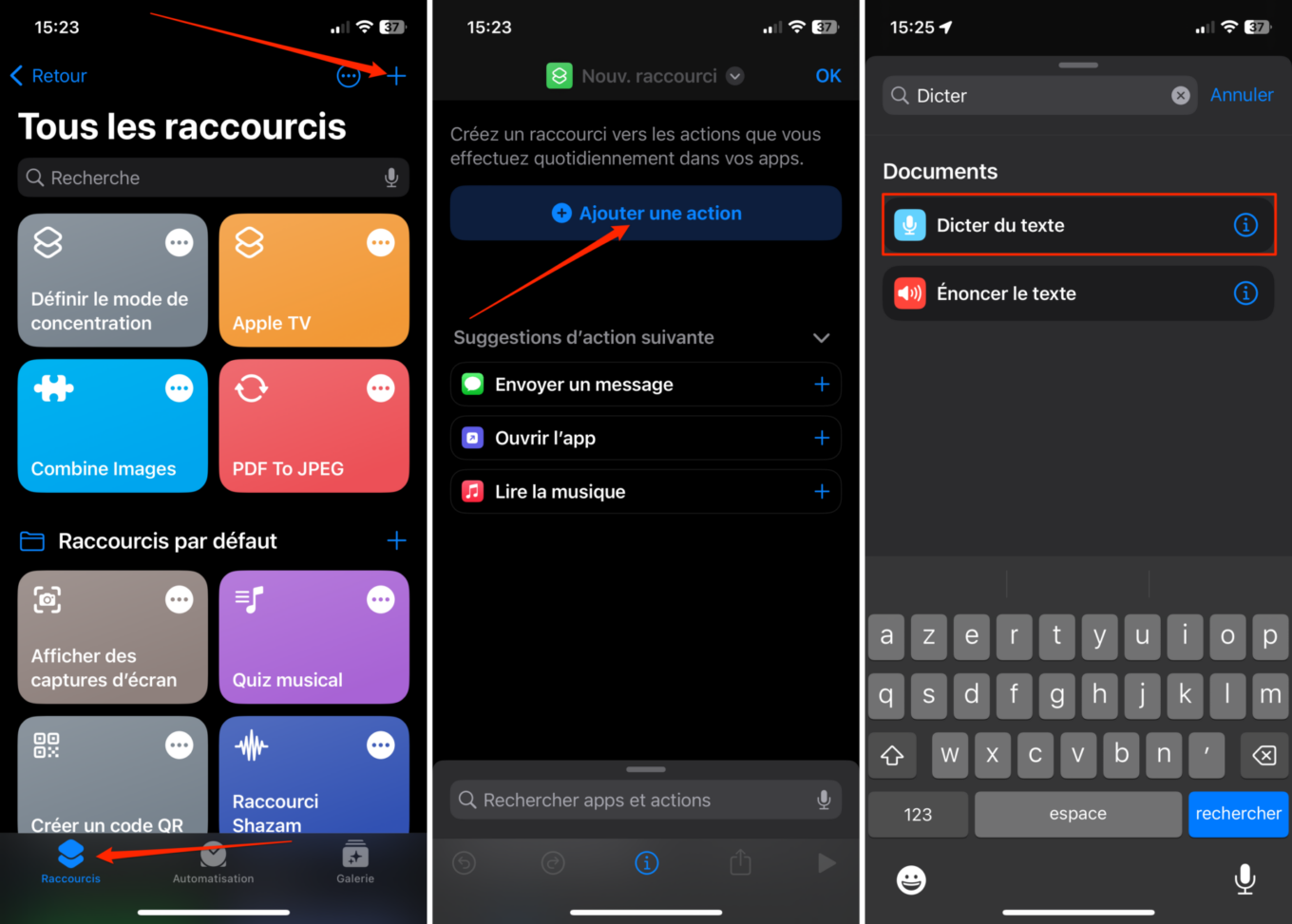
4. 将 ChatGPT 集成到您的快捷方式中
既然现在这个动作听写文本已添加到您的快捷方式中,请输入聊天GPT在屏幕底部显示的搜索框中选择操作询问 ChatGPT。
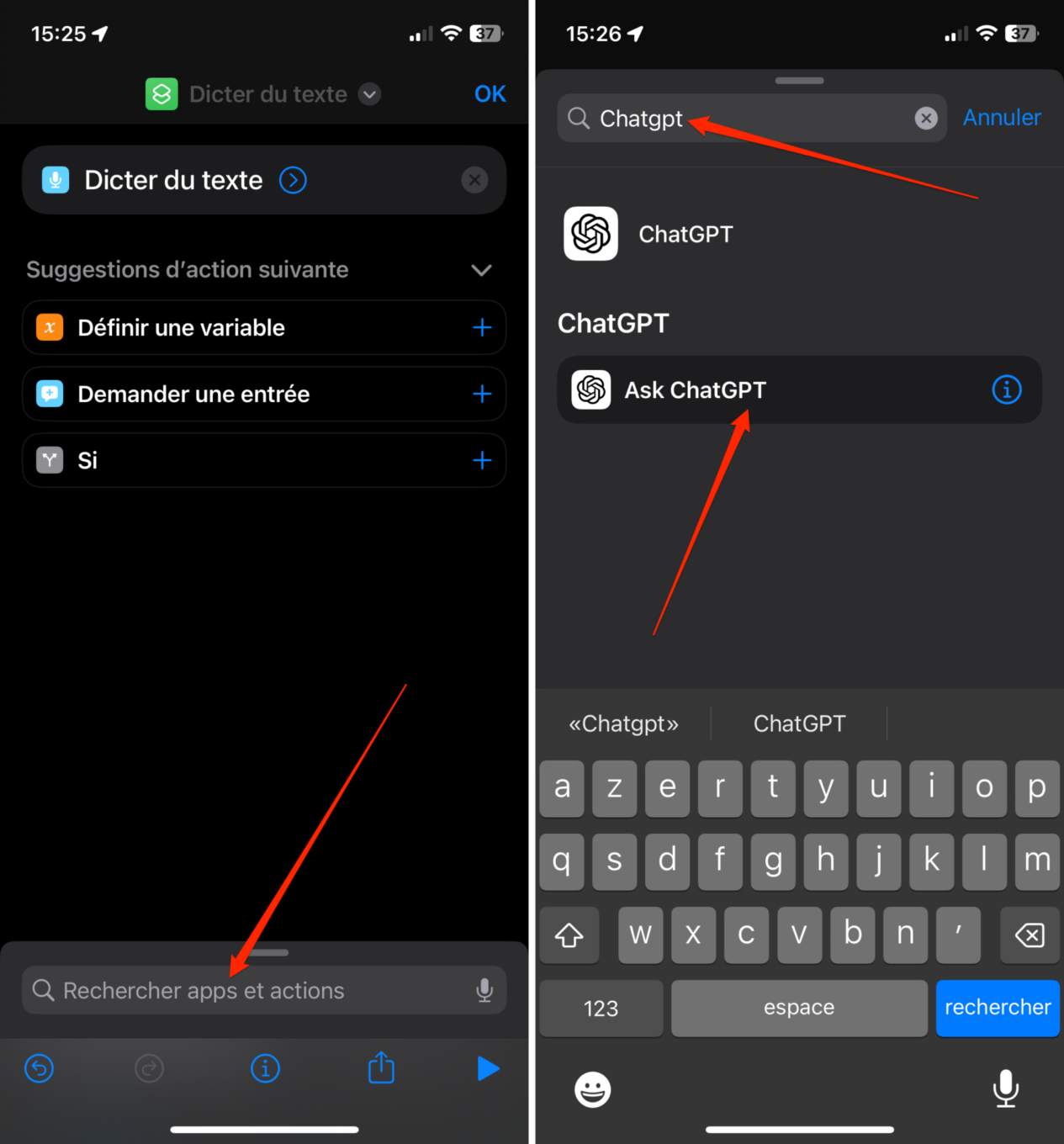
现在点击变量信息,然后选择变量听写文本,显示在键盘上方。然后按完成的来验证您的选择。
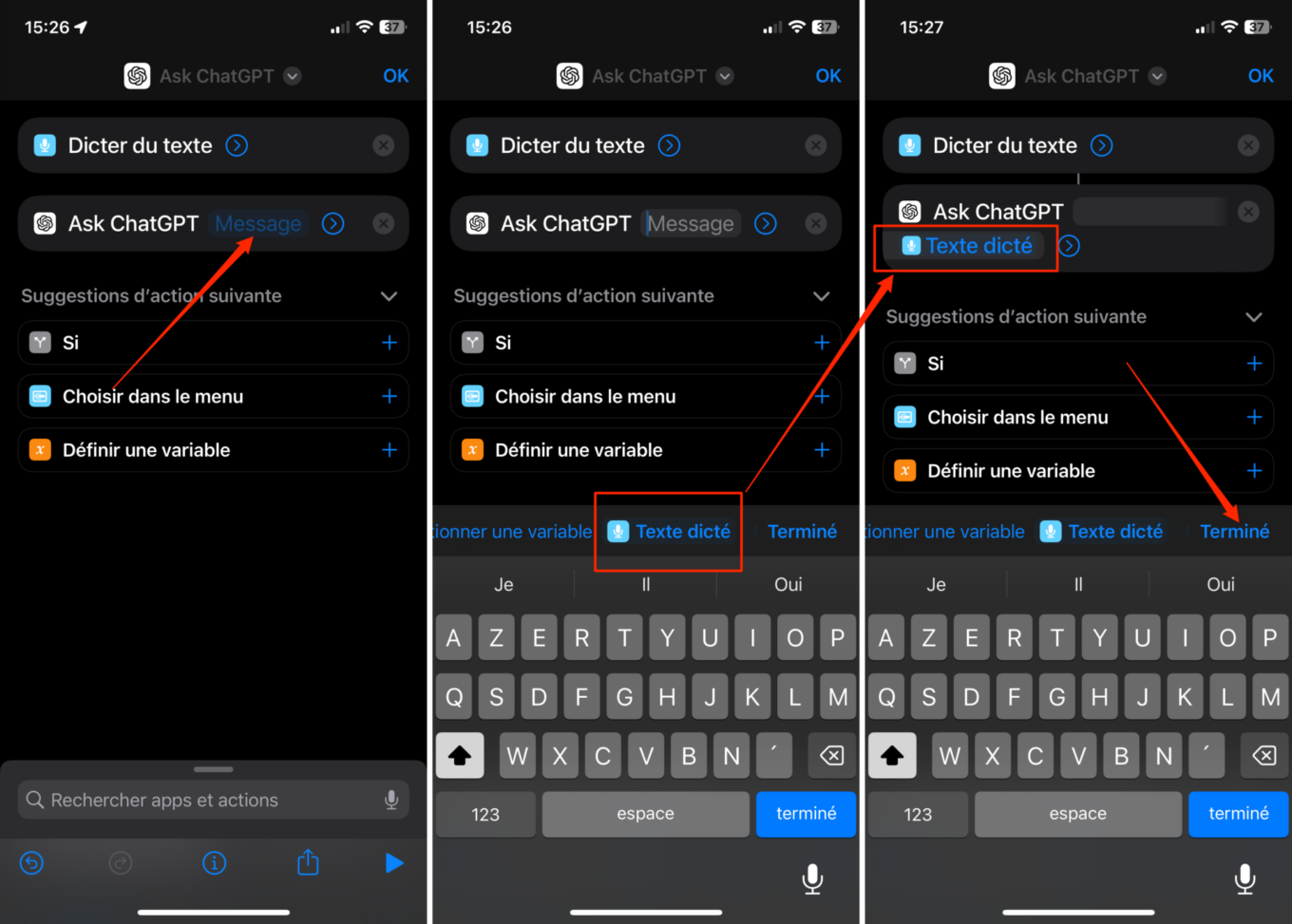
然后按箭头展开 Ask ChatGPT 快捷方式的选项。启用该选项开始新的聊天 (以便您的请求在新对话中启动),然后在该部分中模型, 按选择并在此处选择您的语言模型GPT-3.5。
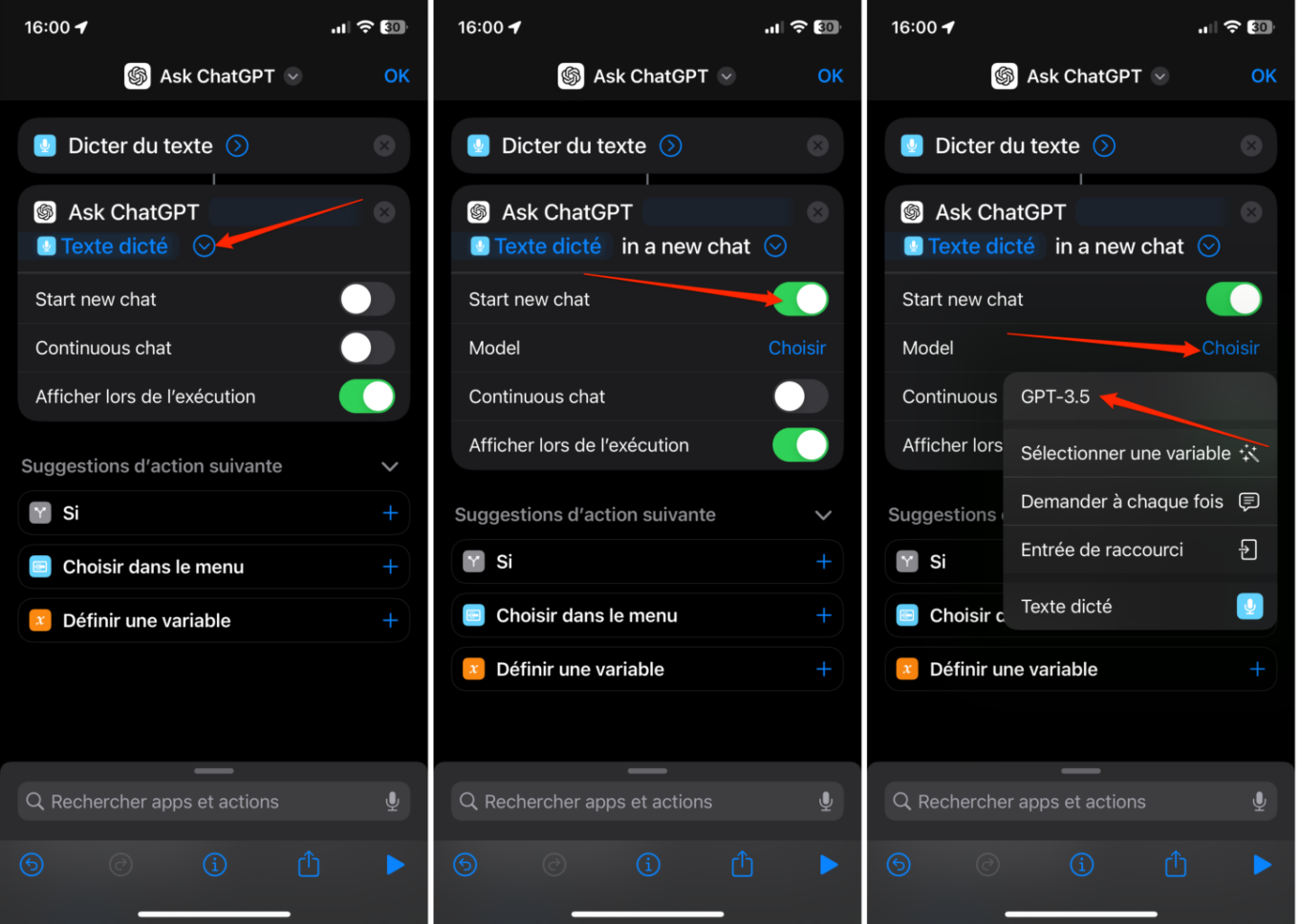
此时,Siri 能够从 ChatGPT 获取响应,但仅限文本形式。不过,你可以要求他说出答案。因此,除了文本之外,您还将听到 ChatGPT 的大声响应。
为此,请在屏幕底部的搜索框中输入“状态”,然后选择操作说出文字。现在该操作已添加到您的快捷方式中,请按下拉式菜单关联和禁用等待完成选项。如果您愿意,您还可以更改语言、速率和语气以及所使用的语音。从此以后,当 ChatGPT 响应以文本形式显示时,将自动由 iOS 的合成语音朗读。

现在按按钮保存您的快捷方式好的位于屏幕的右上角。
5.自定义您的快捷方式名称
默认情况下,快捷方式名称为询问 ChatGPT。不幸的是,Siri 可能无法理解您的口音和发音,特别是如果它是用法语配置的。为了让它理解您,最好修改快捷方式的名称。事实上,您必须在触发短语“Hey Siri”之后调用它才能启动快捷方式。
要更改快捷方式的名称,请长按它,然后选择重命名。现在,您需要选择一个足够短且易于理解的名称(或短语),以便 Siri 不会感到困惑,例如在尝试在地址簿中搜索联系人时。对于我们的快捷方式,我们决定将其重命名为“请教天才»。
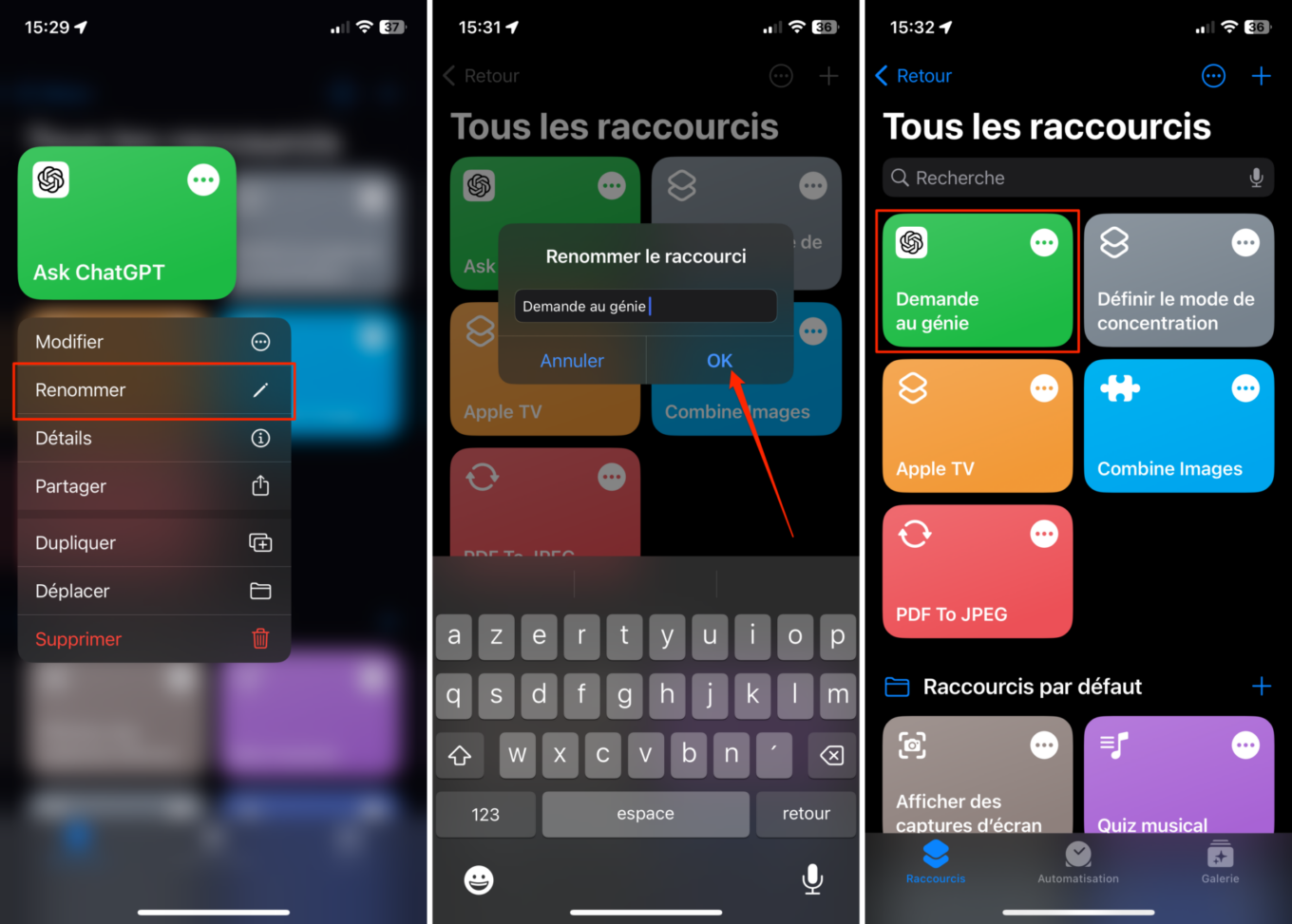
6.使用Siri查询ChatGPT
现在是测试您的快捷方式的时候了。说出触发短语“嘿 Siri”,说出快捷方式的名称,然后提出问题。因此,在这里我们会说“嘿 Siri,询问精灵”,然后向 ChatGPT 发出请求。
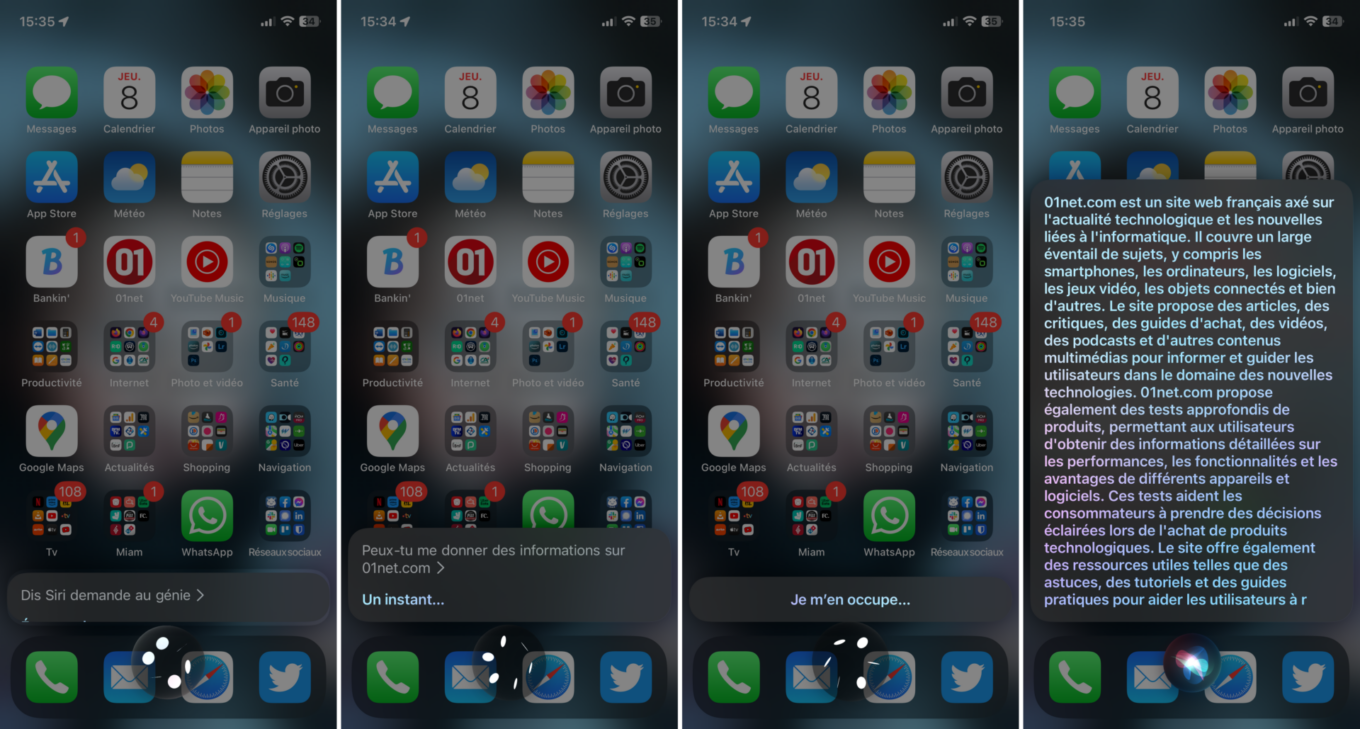
Siri 然后会将请求提交给聊天机器人,几秒钟后以文本形式显示其响应。您还应该听到由 iOS 的合成声音之一大声说出的结果响应。